Mac, Windows ve Online'da CAF'yi AIFF'ye Verimli Bir Şekilde Dönüştürme Kılavuzu
Bir CAF dosyası, Apple Inc. tarafından tanıtılan ve depolamanın yanı sıra dijital sesi manipüle etmek için geliştirilmiş bir ses dosyasıdır. 64 bit dosya boyutu ofsetleri nedeniyle 4 GB sınır dosya boyutunu aşma yeteneğine sahiptir. Ayrıca, bu dosya formatı hem sıkıştırılmış hem de sıkıştırılmamış ses verilerini depolayabilir. Ayrıca, kayıt açısından verimli sonuçlar verir ve farklı ses formatlarını ve meta veri bilgilerini depolamaya izin verir.
Ancak, bir Mac işletim sistemi kullanmıyorsanız bu ses dosyasını çalamazsınız. Bu biçim yalnızca Mac OS X 10.4 ve sonraki sürümlerinde iyi çalışır. Bu arada AIFF, kaliteyi korurken orijinal sesinin bir kopyasını üretebilen bir ses dosyasıdır. Üstelik birçok oynatıcı ve cihazla uyumludur. Bu nedenle, gerekli CAF'yi AIFF'ye dönüştür daha iyi uyumluluk için.
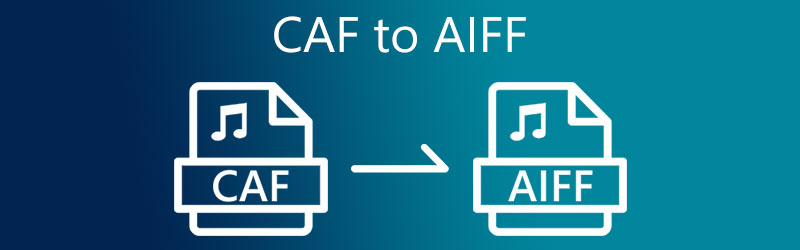

Bölüm 1. Windows/Mac'te CAF'yi AIFF'ye Dönüştürme
1. Vidmore Video Dönüştürücü
Vidmore Video Dönüştürücü ses ve video dosyaları için uygun güçlü bir dönüştürme programıdır. Bu uygulama, Windows ve Mac bilgisayarlar için mükemmel çalışır. Böylece, cihazınız hangi işletim sistemini kullanırsa kullansın, CAF'yi AIFF'ye sorunsuzca dönüştürebilirsiniz. Ayrıca AIFF, MP3, WAV, AC3, AAC ve çok daha fazlası dahil olmak üzere tonlarca desteklenen çıktı formatı vardır.
Bunun dışında, kullanıcılar ses parametrelerini ihtiyaçlarına göre özelleştirebilirler. Kodlayıcı, kanal, bit hızı ve örnekleme hızını değiştirmek mümkündür. Ayrıca, tek bir işlemde yalnızca bir değil birden çok dosyayı dönüştüremezsiniz. Bunun da ötesinde, bu program, araç tarafından sunulan daha pratik araçlara göz atabileceğiniz bir araç kutusu ile birlikte gelir. İşte CAF'yi AIFF'ye dönüştürmenin kapsamlı bir yolu.
Adım 1. Aracı edinin ve kurun
Vurarak başlayın Ücretsiz indirin Bilgisayarınızın işletim sistemine karşılık gelen düğme. Ardından, cihazınıza kurun ve başlatın. Bundan sonra, programın çalışma arayüzünü görmelisiniz.
Adım 2. CAF ses dosyalarını içe aktarın
Ana arayüzden, Artı imzala düğmesini tıklayın ve dönüştürmek istediğiniz CAF dosyalarını seçin. Alternatif olarak, Dosya Ekle sol üst kısımdaki açılır düğme. Ardından, seçin Klasörü eklemek CAF dosyaları koleksiyonunu yüklemek için.
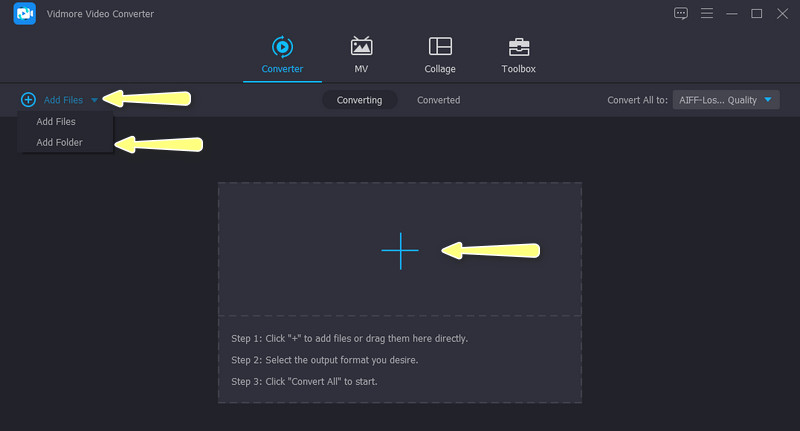
Adım 3. Bir çıktı formatı seçin
Bu sefer genişletin Profil menüsüne gidin ve Ses sekme. Sol yan panelde, şunu arayın: AIFF veya arama çubuğunu kullanın. Menüden bu dosya biçimini seçin, ön ayarı görünecektir. I vur Özel Profil Parametreleri değiştirmek için simge.
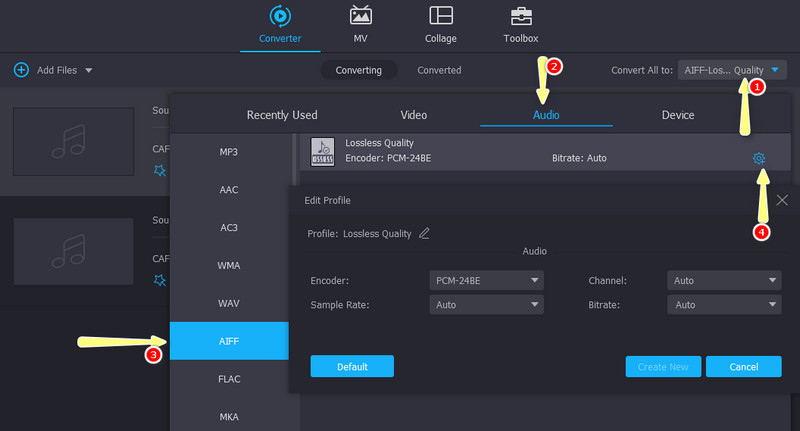
Adım 4. CAF'yi AIFF'ye Dönüştürün
Her şey ayarlandığında, Hepsini dönüştür sağ alt köşedeki düğmesine basın. Ardından dönüştürme işlemi başlayacaktır.
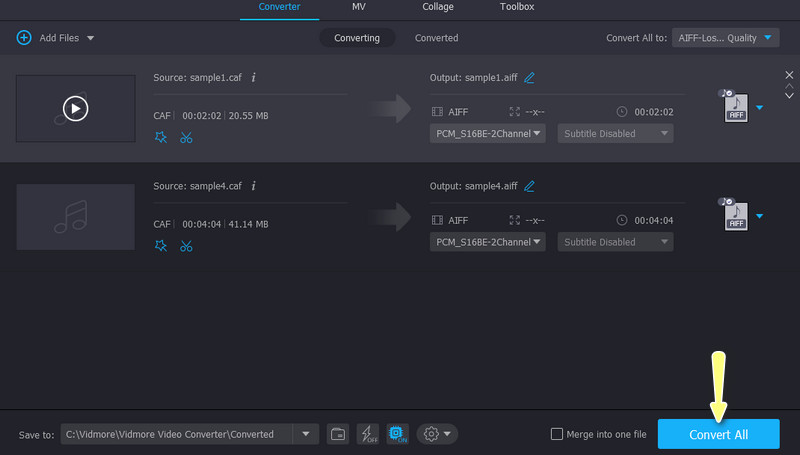
2. MediaHuman Ses Dönüştürücü
Windows ve Mac bilgisayarlarınızda CAF - AIFF dönüştürücü olarak kullanabileceğiniz bir diğer program da MediaHuman Audio Converter. CAF'yi AIFF'ye toplu olarak dönüştürmenizi sağlar ve birden fazla dosyayı dönüştürmek isteyenler bu araçtan yararlanabilir. Benzer şekilde, gereksinimlerinize göre özelleştirme parametreleri sunar. Öte yandan, önceden ayarlanmış ses arasından seçim yapabilirsiniz. Bu programı kullanarak Mac veya Windows'ta CAF'yi AIFF'ye nasıl dönüştürebileceğiniz aşağıda açıklanmıştır.
Aşama 1. Programı resmi web sitesinden edinebilirsiniz. Ardından, bilgisayarınıza kurun ve başlatın.
Adım 2. Ardından, hedef CAF dosyalarınızı düğmesine basarak yükleyin. Artı ana arayüzden simgeyi imzala. İsteğe bağlı olarak, dosyalarınızı eklemek için doğrudan programa sürükleyebilirsiniz.
Aşama 3. Şimdi, git Profil menü ve seçin AIFF çıktı biçimi olarak. Ardından, gereksinimlerinize göre çıktı ayarlarını seçin. Ayrıca, parametreleri özelleştirebilirsiniz.
4. adım. Sonunda, vur Dönüşümü başlat CAF'yi AIFF'ye dönüştürmek için düğmesine basın.

Bölüm 2. CAF'yi Ücretsiz Çevrimiçi Olarak AIFF'ye Dönüştürme
1. Dönüştürme
Belki de cihazınıza yazılım indirmek sizin için bir fincan çay değildir. Bu durumda, Convertio gibi bir çevrimiçi yardımcı programı tercih edebilirsiniz. Doğru okudun. Program, doğrudan web sayfasından CAF'yi AIFF'ye dönüştürmenize olanak tanır. Safari, Chrome, Edge, Firefox vb. dahil olmak üzere büyük tarayıcıları destekler. Bunun ötesinde, kullanıcılar bulut depolama hizmetlerinden dosya yükleyebilir. Öte yandan, incelemeniz için artı ve eksilerin bir listesi.
Artıları:
- Google Drive ve Dropbox'tan dosya içe aktarmayı sağlar.
- Ses parametrelerini değiştirin.
- Program toplu işlemeyi destekler.
Eksileri:
- Arayüz reklamlarla yüklenir.
- Dönüştürme işlemi nispeten yavaştır.
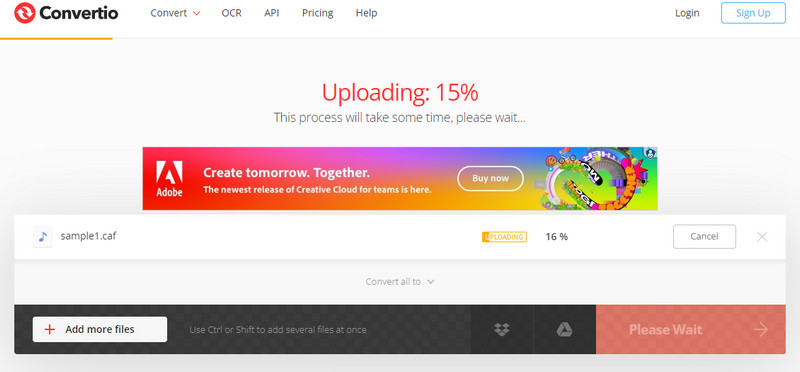
2. FİLEZİGZAG
FILEZIGZAG, CAF'yi AIFF'ye çevrimiçi dönüştürmenin en iyi yoludur. Cihazınıza herhangi bir şey yüklemenize gerek olmadığı için disk alanından tasarruf edebilirsiniz. Bu araç yalnızca ses dosyalarını değil aynı zamanda görüntüleri, belgeleri, arşivleri, e-kitapları ve video dosyalarını da destekler. Bu çevrimiçi programın harika yanı, dönüştürülen dosyalara bağlantılar içeren bir e-posta göndermeyi etkinleştirebilmenizdir. Daha fazla inceleme için, aşağıdaki avantaj ve dezavantajları kontrol edebilirsiniz.
Artıları:
- Ses dosyalarını toplu olarak işleyin.
- Ses dosyalarını doğrudan web uygulamasına sürükleyip bırakın.
- Kullanıcıların bir hesap için kaydolması gerekli değildir.
Eksileri:
- Günlük 10 yükleme ile sınırlıdır.
- Her dosya 50 MB dosya boyutunu aşamaz.
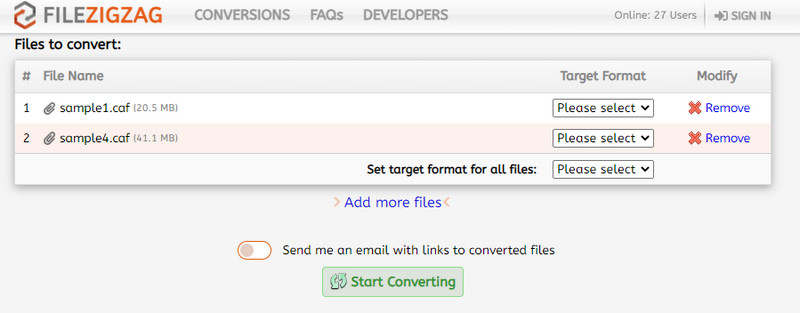
Bölüm 3. CAF'yi AIFF'ye Dönüştürme Hakkında SSS
CAF dosyalarını iPhone'umda nasıl açabilirim?
CAF dosyalarını iPhone'unuzda sorunsuz bir şekilde oynatmak için GarageBand gibi uygun bir program kullanmanız gerekir. Aksi takdirde hata mesajları alırsınız.
AIFF dosya formatı nedir?
AIFF dosya formatı, sıkıştırılmamış bir formatta saklanan yüksek kaliteli sesi bertaraf edebilen kayıpsız bir sıkıştırma teknolojisini benimser. Kayıpsız doğası gereği daha fazla veri depoladığı için daha fazla disk alanı kaplar.
AIFF dosyalarını hangi programlar açabilir?
AIFF'nin içerdiği ses dosyaları, Apple Music, QuickTime Player, Windows Media Player ve VideoLan VLC medya oynatıcı dahil olmak üzere çeşitli medya oynatıcılar kullanılarak oynatılabilir.
Sonuç
Bu makalenin içeriğini özetliyor. Yapabilirsin CAF'yi AIFF'ye dönüştür masaüstü programları kullanarak çevrimdışı veya web tabanlı programlarla çevrimiçi. En iyi aracı seçerken, işinizi verimli hale getirecek programı göz önünde bulundurmak en iyisi olacaktır. Kararlı dönüşüm için masaüstü programlarını kullanmakta üretkenseniz, masaüstü programları tam size göre. Yine de, disk belleğinizde yer kaplamadan dönüştürmek istediğinizde, çevrimiçi araçlar uygundur.


